Бесплатное обучение
Значок
Описание
Плагин позволяет обрабатывать как отдельно выбранные колонны, так и все колонны на виде или в документе. Армирование выполняется с учетом взаимного расположения колонн друг над другом. Поперечное армирование можно компоновать, используя различные варианты форм арматурных стержней. Плагин может работать даже на пустом шаблоне.
Связанные новости и статьи
Использование
Основное окно плагина разделено на три зоны: выбор и анализ, группировка и настройки армирования для групп. В нижней части окна расположены завершающие настройки и кнопка запуска процесса армирования.
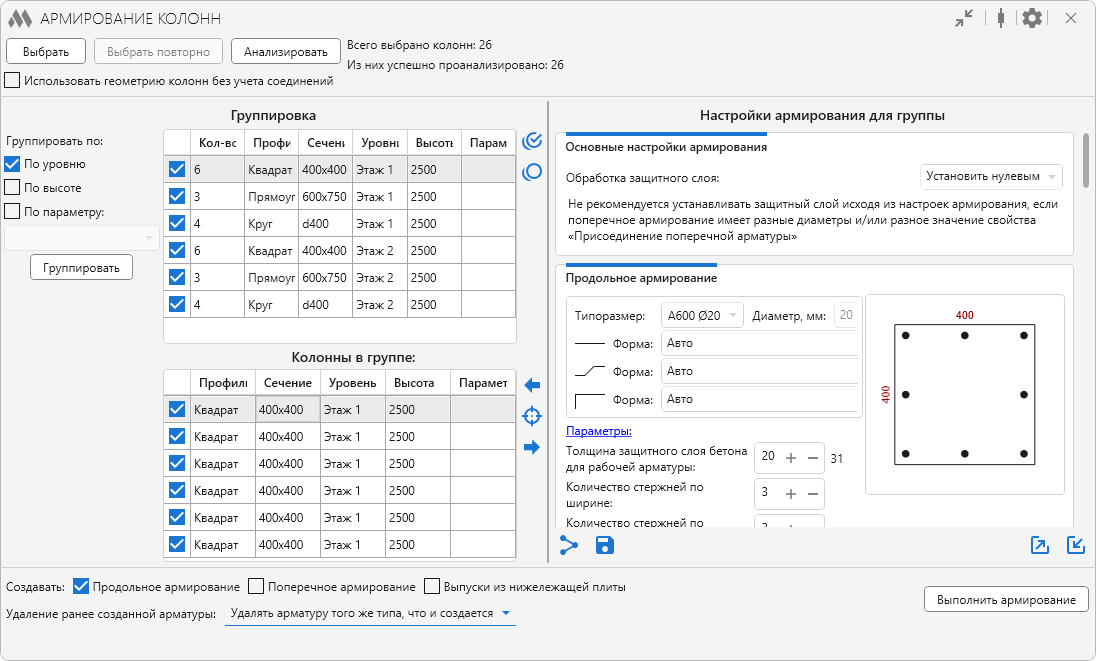
В заголовке окна присутствуют опции:
.png) – сворачивает содержимое окна
– сворачивает содержимое окна
.png) – открывает окно задания правил установки соединителей арматурных стержней:
– открывает окно задания правил установки соединителей арматурных стержней:
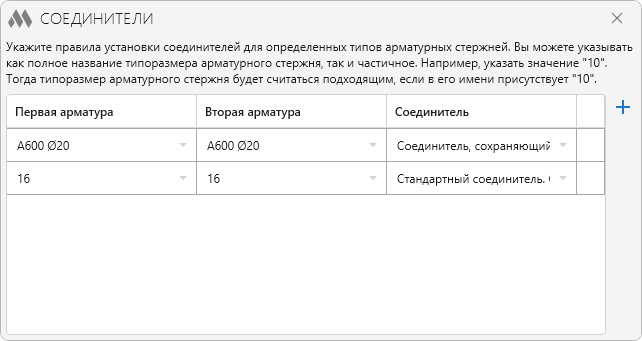
Выпадающие списки в данном окне заполняются формами из текущего открытого документа. Новое правило добавляется при нажатии на кнопку  , добавленное правило можно удалить с помощью кнопки
, добавленное правило можно удалить с помощью кнопки  , которая появляется при наведении на строку в таблице.
, которая появляется при наведении на строку в таблице.
.png) – общие настройки плагина:
– общие настройки плагина:
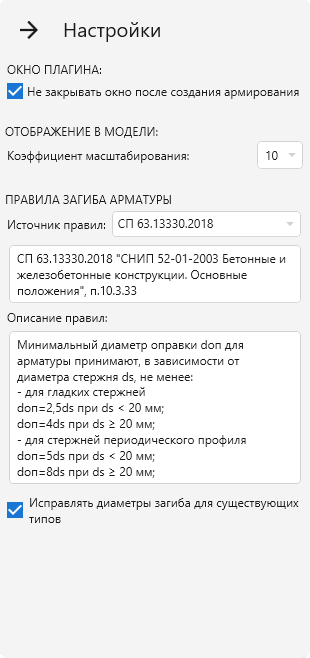
Коэффициент масштабирования – опция выбора масштаба для команды Отобразить в модели выбранную в списке колонну (описана далее).
В группе Правила загиба арматуры выбирается источник правил для загибов арматуры: СП 63.13330.2018 или EN 1992-1-1. Ниже приводится описание правил из выбранных норм.
Если опция Исправлять диаметры загиба для существующих типов включена и при работе найдены подходящие типы арматурных стержней, их диаметры загиба будут проверены и исправлены согласно выбранных норм. При создании новых типов стержней, в случае когда не найдены подходящие, проверка и установка диаметров проводится всегда.
ВЫБОР И АНАЛИЗ
Работа с плагином начинается с выбора колонн, подлежащих армированию. Для этого нужно нажать кнопку Выбрать и далее выбрать один из вариантов в выпадающем окне: Выбрать колонны, Выбрать все колонны на текущем виде или Выбрать все колонны в проекте.
В фильтрацию выбора попадают только вертикальные колонны. Также свойство семейства колонны "Материал для поведения модели" должно иметь значения "Бетон" или "Сборный железобетон". Количество выбранных колонн отображается в верхней части окна плагина.
Кнопка Выбрать повторно позволяет выбрать колонны, которые обрабатывались на текущем виде при предыдущем использовании плагина.
Далее требуется запустить анализ геометрических и параметрических данных выбранных колонн с помощью кнопки Анализировать. Количество успешно проанализированных колонн отображается в верхней части окна плагина.
Опция Использовать геометрию колонн без учета соединений позволяет в случае поперечного соединения колонн с другими конструкциями (например, со стенами) учитывать при армировании только геометрию колонн. При включении/отключении опции нужно повторно выполнить анализ и последующую группировку элементов. Пример армирования при выключенной опции:
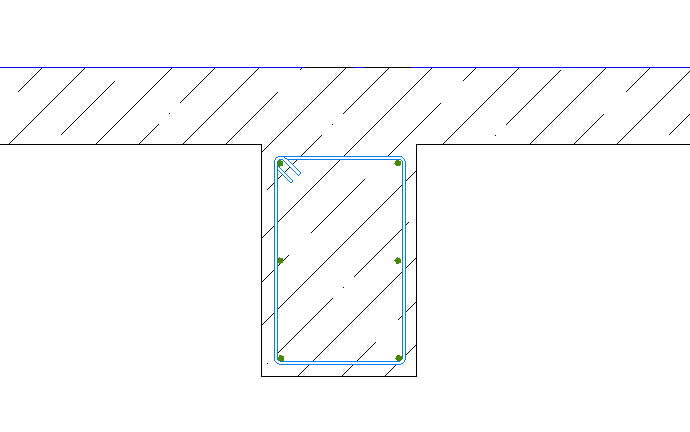
при включенной опции:
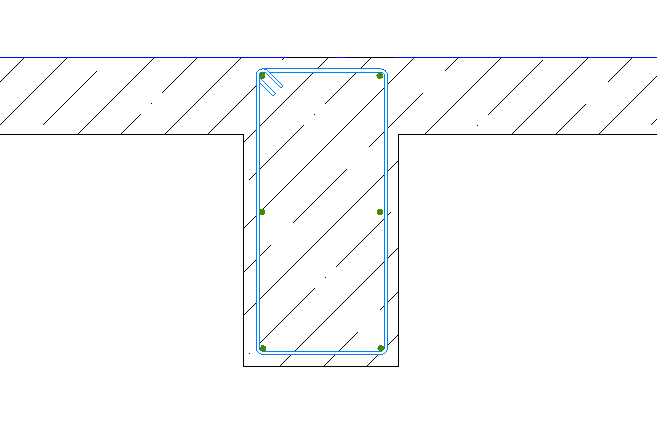
ГРУППИРОВКА
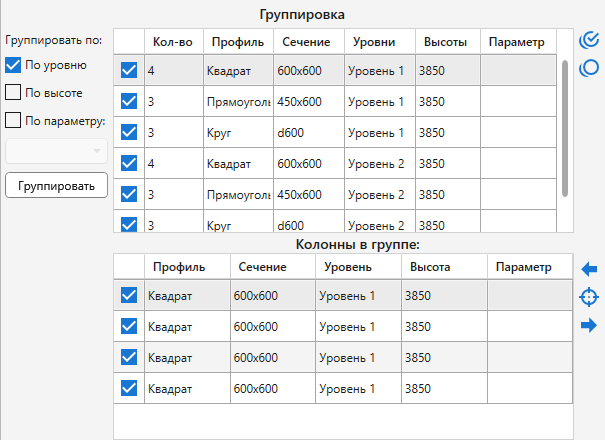
Следующим шагом является группировка успешно проанализированных колонн по критериям с помощью кнопки Группировать в левой части окна плагина. Все колонны обязательно группируются по типу и размеру поперечного сечения. Дополнительно группировать элементы можно По уровню, По высоте и По параметру, выбранному из выпадающего списка.
В зоне группировки располагаются две таблицы. Верхняя заполняется группами колонн. Для каждой группы в списке по умолчанию проставляется галочка, означающая, что для данной группы колонн требуется выполнить армирование. Справа от списка располагаются кнопки, позволяющие выбрать в списке все группы  и отменить выбор всех групп в списке
и отменить выбор всех групп в списке  .
.
Нижний список заполняется колоннами группы, выделенной в верхней таблице. Для каждой колонны по умолчанию проставляется галочка, означающая, что для данной колонны требуется выполнить армирование. С помощью кнопок, расположенных справа от списка можно отобразить в модели выбранную в списке колонну  , а также отобразить в модели предыдущую в списке
, а также отобразить в модели предыдущую в списке  и следующую в списке
и следующую в списке  колонны соответственно.
колонны соответственно.
НАСТРОЙКИ АРМИРОВАНИЯ ДЛЯ ГРУППЫ
Настройки задаются для отдельной группы колонн, выделенной в списке групп в левой части окна плагина. В правой части каждой группы настроек расположено поле предварительного просмотра сечения колонны в соответствии с текущими настройками.

В данной группе задается способ обработки защитного слоя в обрабатываемых балках.
Не рекомендуется устанавливать защитный слой исходя из настроек армирования, если поперечное армирование имеет разные диаметры и/или разное значение свойства "Присоединение поперечной арматуры".
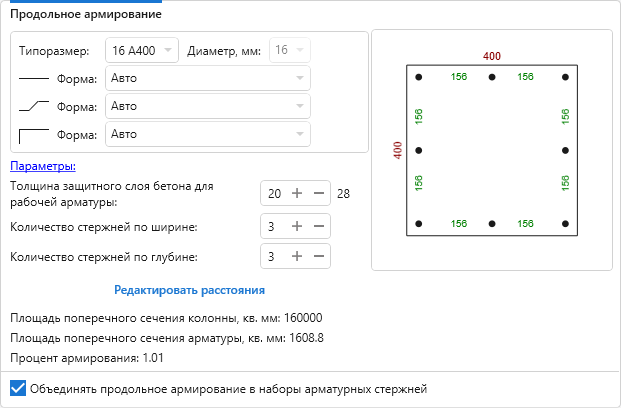
В данной группе задаются настройки продольного армирования: тип и форма арматурного стержня, толщина защитного слоя бетона для рабочей арматуры, количество стержней.
Для установки значений текстовых параметров для создаваемого армирования присутствует кнопка Параметры, при клике на которую открывается диалоговое окно. Список параметров заполняется с учетом текущего документа:
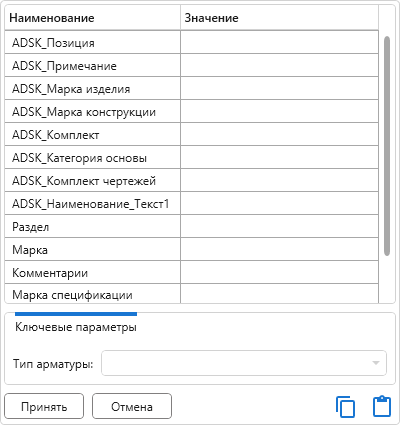
Если в текущем документе арматурные стержни содержат ключевые параметры, в нижней части открывшегося диалога отобразится соответствующий раздел, в котором можно будет выбрать значения ключевых параметров из выпадающего списка.
При наведении курсора мыши на поле предварительного просмотра отображаются расстояния между гранями стержней. Для колонн прямоугольного и квадратного сечения при нажатии на кнопку Редактировать расстояния открывается диалоговое окно, в котором можно указать требуемое расстояние как между гранями стержней (левая колонка), так и между осями стержней (правая колонка) для каждого направления:
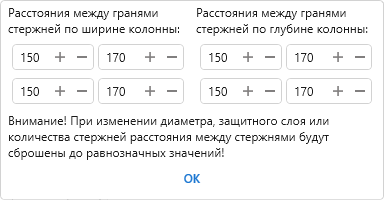
При изменении значений диаметра, защитного слоя или количества стержней расстояния между стержнями будут сброшены до равнозначных значений.
В окне плагина автоматически подсчитывается площадь поперечного сечения колонны, площадь поперечного сечения арматуры, процент армирования, а также привязка рабочей арматуры к краю колонны по центру арматуры.
Выпуски продольного армирования настраиваются в зависимости от положения колонн и размера их поперечного сечения. В каждой подгруппе настроек в выпадающем списке выбирается тип выпусков и задаются соответствующие этому типу настройки.
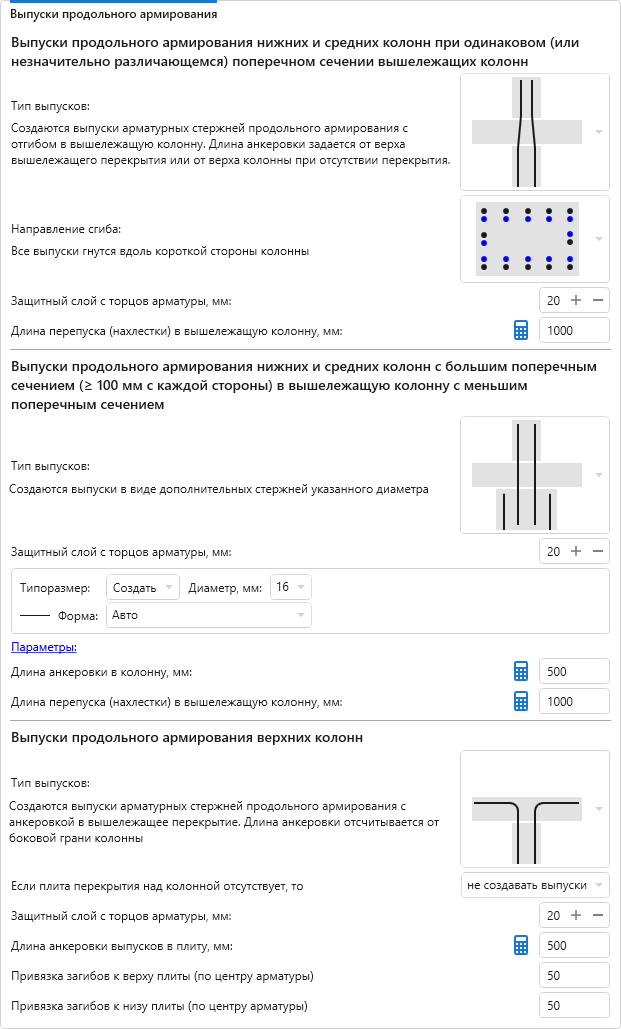
- Выпуски продольного армирования нижних и средних колонн при одинаковом (или с незначительным различием) поперечном сечении вышележащих колонн:
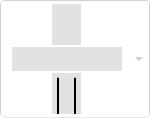
- выпуски продольного армирования не создаются. Стержни обрезаются по верху колонны согласно заданному значения Защитного слоя с торцов арматуры.
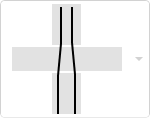
- создаются выпуски продольного армирования с отгибом в вышележащую колонну. Длина анкеровки задается от верха вышележащего перекрытия или от верха колонны при отсутствии перекрытия. Доступно шесть вариантов направления сгиба выпусков, которые можно выбрать в выпадающем списке.
Длину перепуска (нахлестки) в вышележащую колонну можно рассчитать, нажав  – откроется окно с расчетом длины нахлестки по СП 63.13330.2018:
– откроется окно с расчетом длины нахлестки по СП 63.13330.2018:
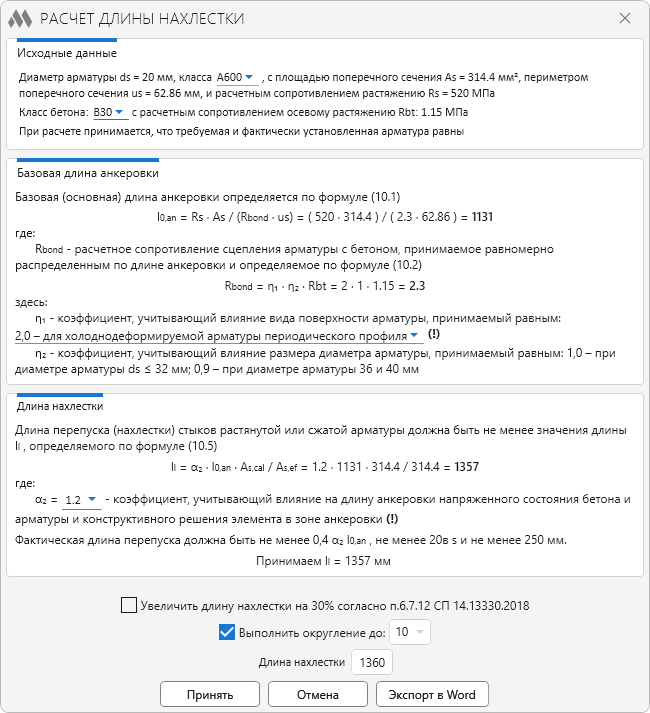
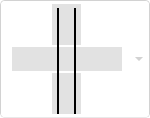
- создаются прямые выпуски арматурных стержней продольного армирования. Длина анкеровки задается от верха вышележащего перекрытия или от верха колонны при отсутствии перекрытия и рассчитывается с помощью
 .
.
Дополнительно для прямых выпусков можно включить опцию, позволяющую Устанавливать соединители арматурных стержней в соответствии с правилами, указанными в окне Соединители.png) . Также присутствует опция, позволяющая Сгибать нижнюю часть прямых стержней вышележащей колонны. Обе опции применяются только том в случае, когда обрабатываемые колонны имеют одинаковое поперечное сечение.
. Также присутствует опция, позволяющая Сгибать нижнюю часть прямых стержней вышележащей колонны. Обе опции применяются только том в случае, когда обрабатываемые колонны имеют одинаковое поперечное сечение.
- Выпуски продольного армирования нижних и средних колонн с большим поперечным сечением (≥ 100 мм с каждой стороны) в вышележащую колонну с меньшим поперечным сечением:
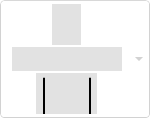
- выпуски продольного армирования не создаются. Стержни обрезаются по верху колонны согласно заданному значения Защитного слоя с торцов арматуры.

- создаются прямые выпуски арматурных стержней продольного армирования. Длина анкеровки задается от верха вышележащего перекрытия или от верха колонны при отсутствии перекрытия и рассчитывается с помощью
 .
.
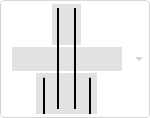
- создаются выпуски в виде дополнительных стержней указанного диаметра. Длину анкеров в колонну и Длину перепуска (нахлестки) в вышележащую колонну можно рассчитать с помощью соответствующих кнопок
 .
.
- Выпуски продольного армирования верхних колонн:
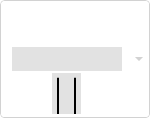
- выпуски продольного армирования не создаются. Стержни обрезаются по верху колонны согласно заданному значения Защитного слоя с торцов арматуры.
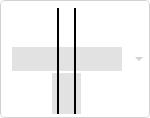
- создаются прямые выпуски арматурных стержней продольного армирования. Длина выпуска задается от верха вышележащего перекрытия или от верха колонны при отсутствии перекрытия и рассчитывается с помощью
 . Присутствует возможность задавать длину выпуска от верха колонны, игнорируя вышележащие перекрытия, с помощью соответствующей опции.
. Присутствует возможность задавать длину выпуска от верха колонны, игнорируя вышележащие перекрытия, с помощью соответствующей опции.
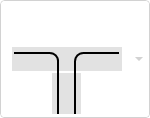
- создаются прямые выпуски арматурных стержней продольного армирования с анкеровкой в вышележащее перекрытие. Длина анкеровки выпусков в плиту отсчитывается от боковой грани колонны и рассчитывается с помощью кнопки
 . Для случая, Если плита над колонной отсутствует, можно выбрать один из трех вариантов в выпадающем списке: не создавать выпуски, создать прямые выпуски, считать плиту условно существующей. Также необходимо указать привязки загибов арматуры к верху и низу плиты (по центру арматуры).
. Для случая, Если плита над колонной отсутствует, можно выбрать один из трех вариантов в выпадающем списке: не создавать выпуски, создать прямые выпуски, считать плиту условно существующей. Также необходимо указать привязки загибов арматуры к верху и низу плиты (по центру арматуры).
ВЫПУСКИ НИЖЕЛЕЖАЩЕЙ ПЛИТЫ
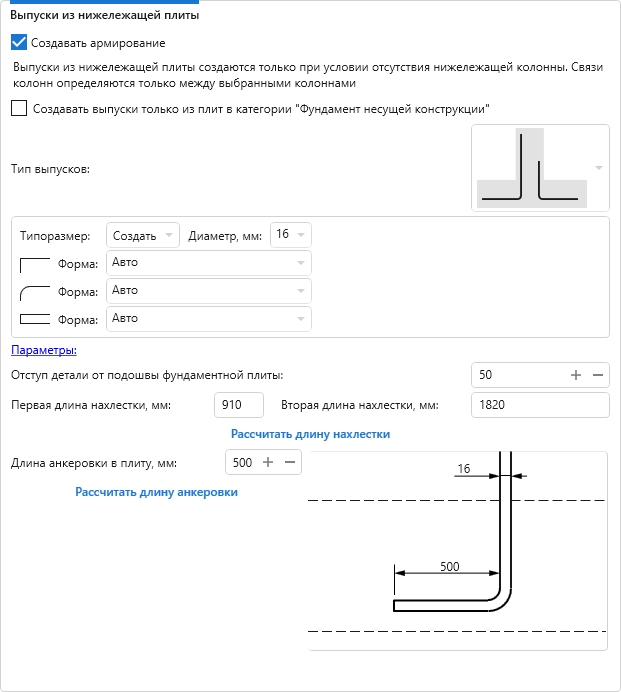
Создавать армирование – позволяет включать создание выпусков нижележащей плиты для текущей группы колонн.
Выпуски из нижележащей плиты создаются только при условии отсутствия нижележащей колонны. Связи колонн определяются только между выбранными колоннами.
Ниже расположена опция, позволяющая Создавать выпуски только из плит в категории "Фундамент несущей конструкции".
В выпадающем списке доступно шесть типов выпусков. После выбора необходимого типа выпусков можно задать параметры, тип, диаметр и форму арматурных стержней, отступ детали от подошвы фундаментной плиты.
В зависимости от типа выпусков необходимо указать одну или две длины нахлестки, которые можно рассчитать нажав на кнопку Рассчитать длину нахлестки – откроется окно с расчетом длины нахлестки по СП 63.13330.2018. Аналогичным образом можно Рассчитать длину анкеровки для отдельных типов выпусков.
Для поперечного армирования колонн схема раскладки и формы поперечного армирования настраиваются в отдельных группах.
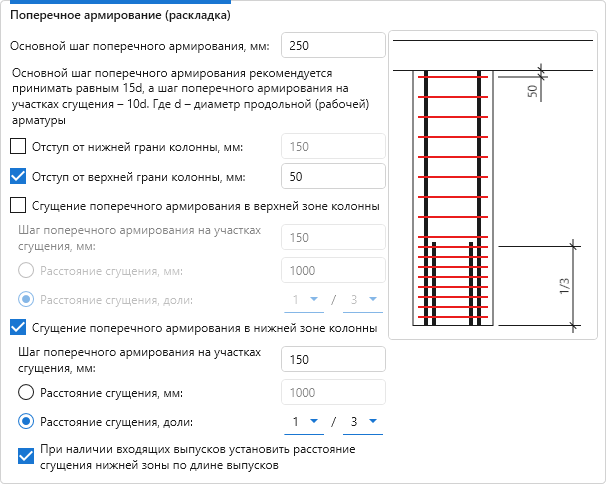
В настройках схемы раскладки необходимо задать основной шаг поперечного армирования. Отступы от нижней и верхней граней колонны можно задать, включив соответствующие опции.
Создание сгущение поперечного армирования в верхней и нижней зонах колонны также задается путем проставления флажков напротив соответствующих опций. Шаг поперечного армирования на участках сгущения указывается для каждой зоны отдельно. Расстояние сгущения, можно задать как абсолютную величину (в мм), так и в долях от высоты колонны. Для нижней зоны при наличии входящих выпусков можно установить расстояние сгущения по длине выпусков.
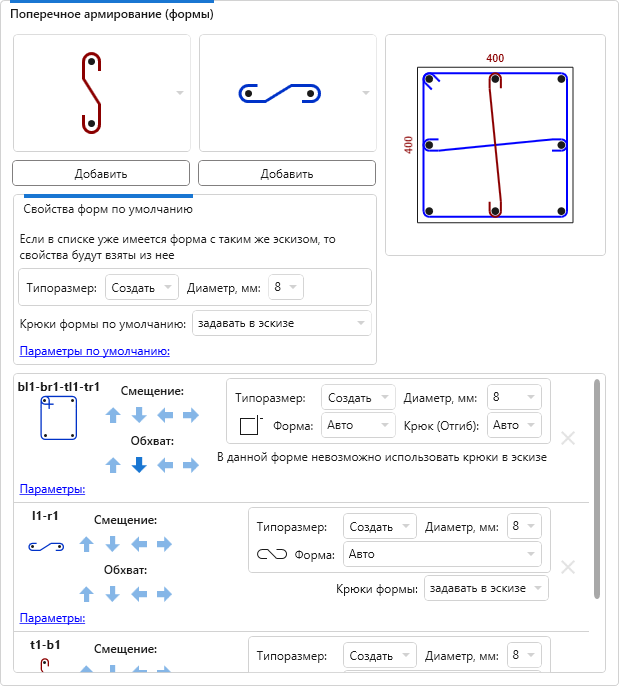
Компоновка поперечного армирования выполняется с использованием определенного списка форм. Список форм меняется в зависимости от количества стержней продольного армирования. Для некоторых форм можно менять тип крюка – использовать крюк Revit или создавать крюк как часть эскиза.
В группе настроек представлено два выпадающих списка форм – для компоновки по ширине и глубине для прямоугольных и квадратных колонн, и один список – для колонн круглого сечения. Под списками можно указать тип крюков, параметры, диаметр и тип арматурного стержня, которые будут устанавливаться по умолчанию для добавляемых форм поперечного армирования. После выбора формы в списке нужно нажать кнопку Добавить.
Добавленные формы поперечного армирования появляются в поле предварительного просмотра сечения колонны и в списке добавленных форм.
Для каждой из добавленных форм в списке можно указать форму, поменять параметры, диаметр и тип арматурного стержня, а также тип крюка, если это возможно. Формы поперечного армирования можно смещать, менять обхват стержней, а также удалять с помощью соответствующих кнопок, расположенных рядом с каждой позицией в списке.
Для форм, имеющих крюки, можно дополнительно выбрать тип отгиба арматуры из выпадающего списка Крюк (Отгиб). Список доступных для выбора типов отгиба будет зависеть от настроек Общих параметров армирования текущего документа.
Опцию "Включить отгибы в определение формы арматурного стержня" можно изменить только до создания первого арматурного стержня в текущем документе.
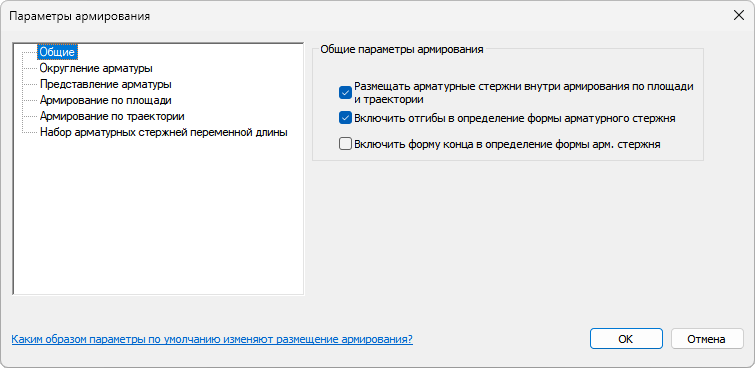
При включенной опции "Включить отгибы в определение формы арматурного стержня" в список отгибов попадают только типы отгибов с углом, подходящим для выбранной формы:
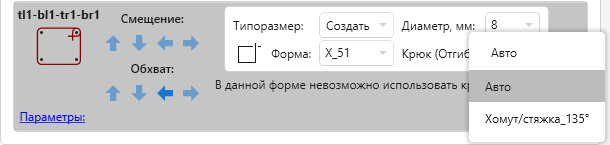
Если вышеуказанная опция отключена, то в список отгибов попадут все типы отгибов, доступные для выбранной формы:
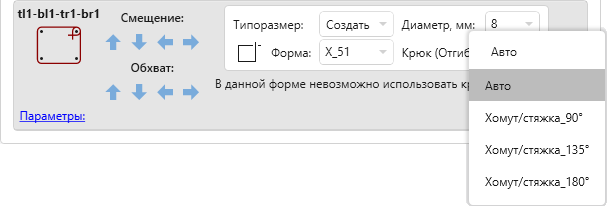
В нижней части зоны настроек армирования присутствуют следующие кнопки:
.png) – позволяет скопировать настройки армирования текущей группы колонн во все отмеченные группы
– позволяет скопировать настройки армирования текущей группы колонн во все отмеченные группы
 – позволяет сохранить текущие настройки армирования как настройки армирования по умолчанию
– позволяет сохранить текущие настройки армирования как настройки армирования по умолчанию
 – позволяет экспортировать текущие настройки армирования в xml-файл или сохранить их в хранилище настроек армирования:
– позволяет экспортировать текущие настройки армирования в xml-файл или сохранить их в хранилище настроек армирования:
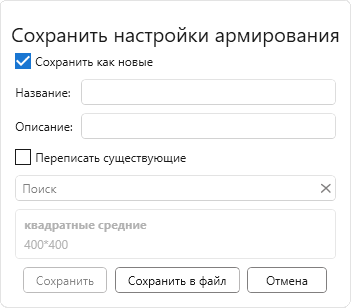
Для сохранения настроек в xml-файл необходимо просто нажать кнопку Сохранить в файл, название настроек можно будет ввести в открывшемся окне проводника.
Для сохранения текущих настроек в хранилище необходимо выбрать один из двух вариантов сохранения:
- Сохранить как новые – для сохранения текущих настроек необходимо задать Название и Описание (необязательно) настроек.
- Переписать существующие – текущие настройки будут сохранены с названием ранее сохраненных настроек, выбранных из списка.
Далее для сохранения настроек в хранилище следует нажать Сохранить.
 – позволяет загрузить настройки армирования из ранее экспортированного xml-файла настроек армирования или из хранилища настроек армирования:
– позволяет загрузить настройки армирования из ранее экспортированного xml-файла настроек армирования или из хранилища настроек армирования:
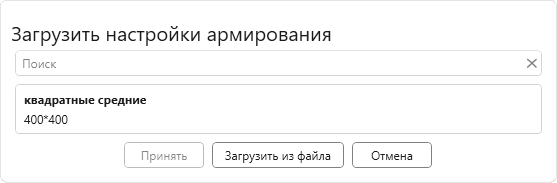
Для загрузки настроек из xml-файла необходимо нажать кнопку Загрузить из файла. Чтобы загрузить настройки из хранилища необходимо выбрать в списке необходимую настройки нажать Принять.
В строке Создавать: можно указать какой тип армирования будет создаваться для отмеченных групп колонн: Продольное армирование, Поперечное армирование, Выпуски из нижележащих плит.
Удаление ранее созданной арматуры – данная опция позволяет удалять армирование, созданное плагином (арматуру того же типа что и создается или всю ранее созданную арматуру), в случае, если задано его повторное создание.
Кнопка Выполнить армирование запускает создание армирования в соответствии с выставленными настройками для отмеченных групп колонн.